On va récupérer les infos du ZCS sur le cache de la sous la banquette arrière.
Puis on lance NCS-Expert
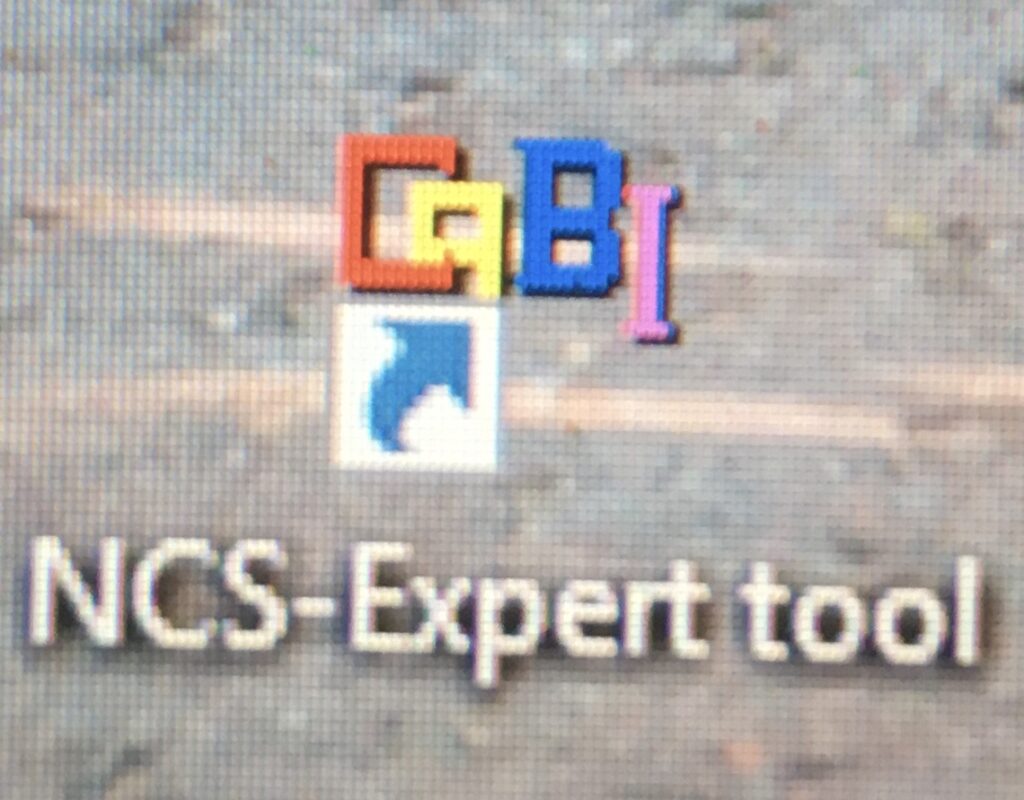
On va charger un profil en faisant File-> Load Profile. On charge l’ExpertMode.
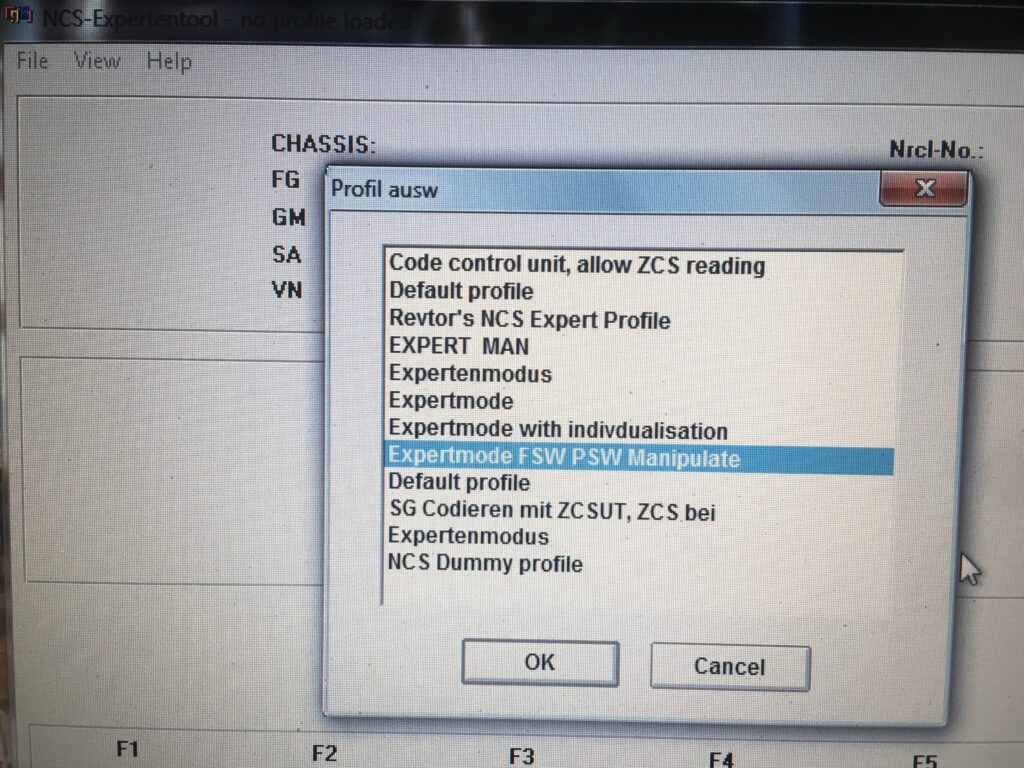
On clique sur VIN/ZCS/FA.
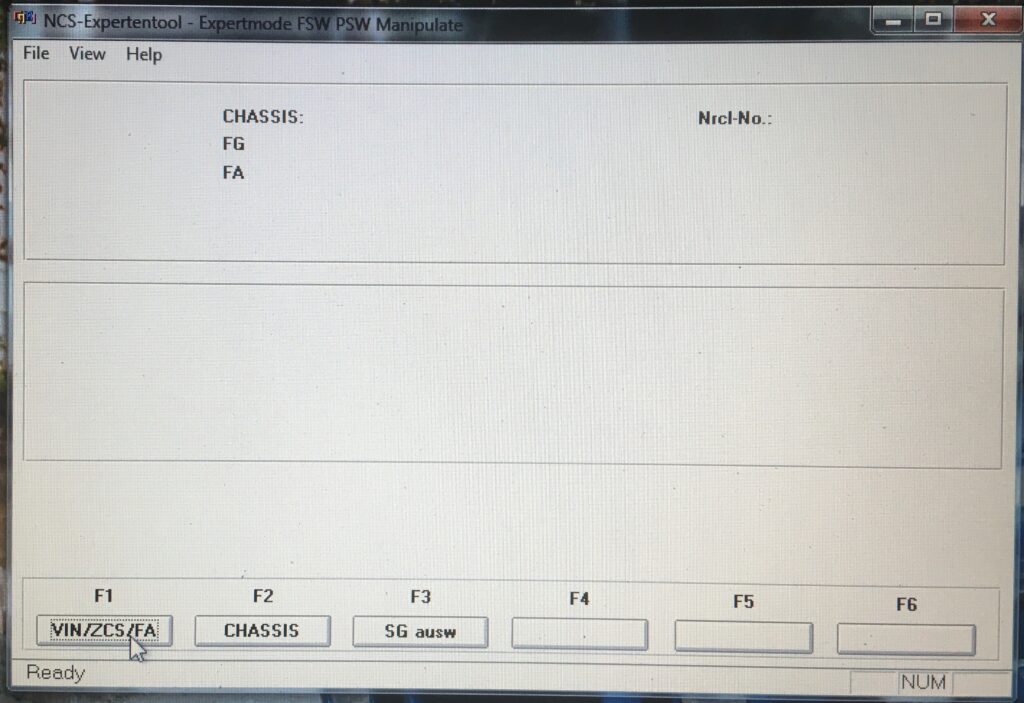
Puis sur ZCS/FA f. ECU.
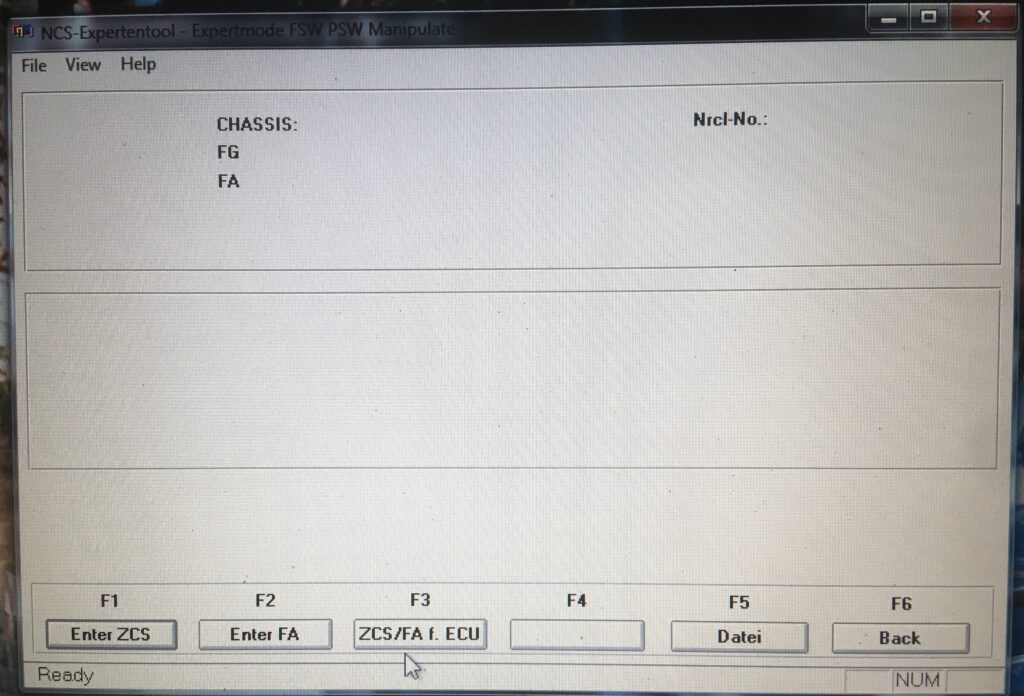
On sélectionne la E36 dans la liste
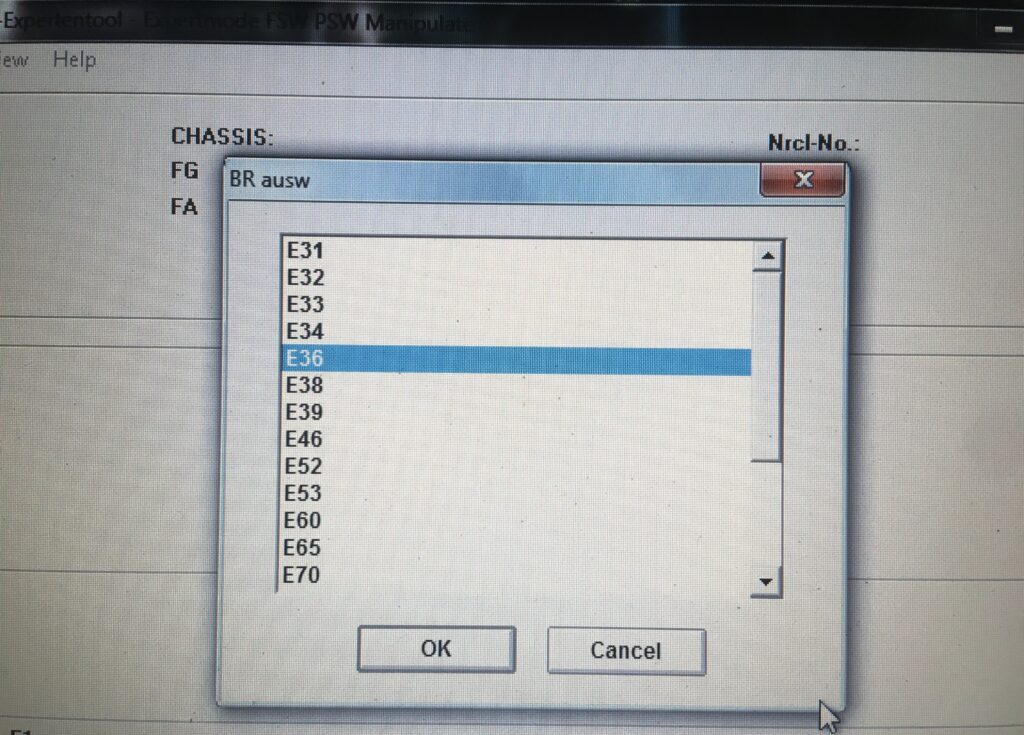
Puis on va récupérer les valeurs deja présentes dans le compteur en sélectionnant KMB.
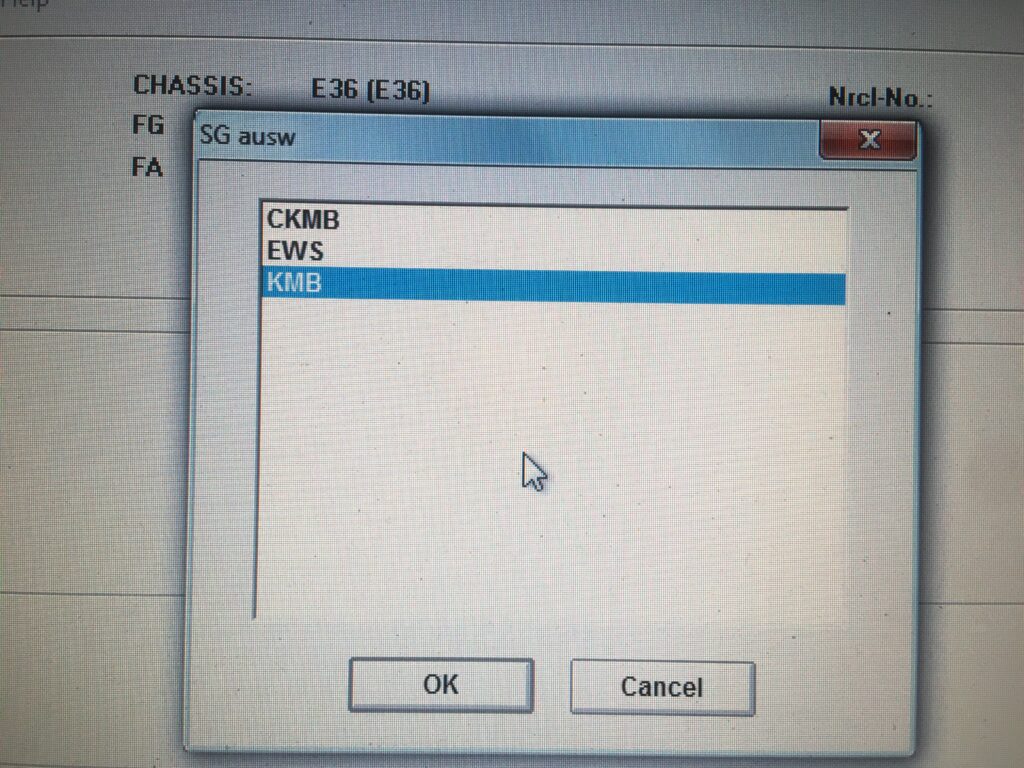
Voici les infos que l’on va noter quelque part au cas ou. Ces valeurs contiennent toutes les checksum a la fin.
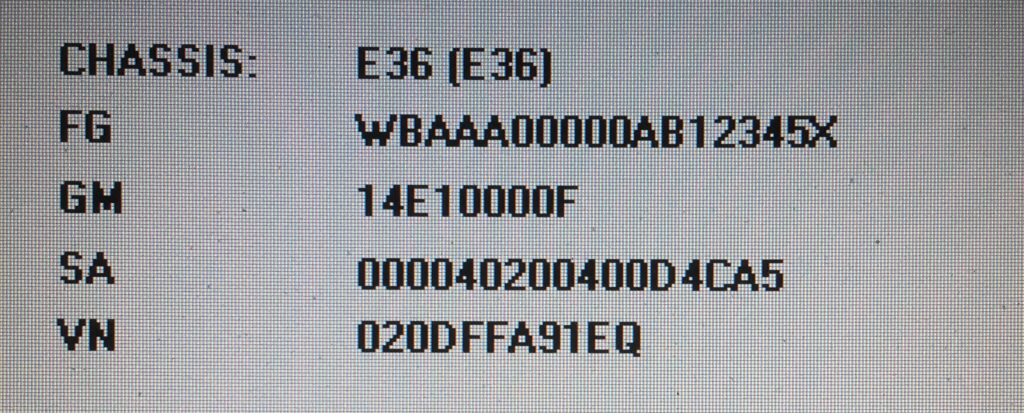
On va maintenant customiser les valeurs nous même en commençant par cliquer sur VIN/ZCS/FA. Puis sur Enter ZCS et on sélectionne E36.
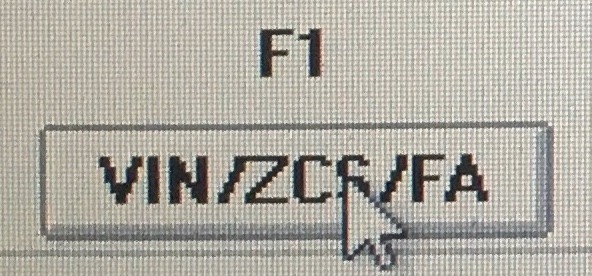

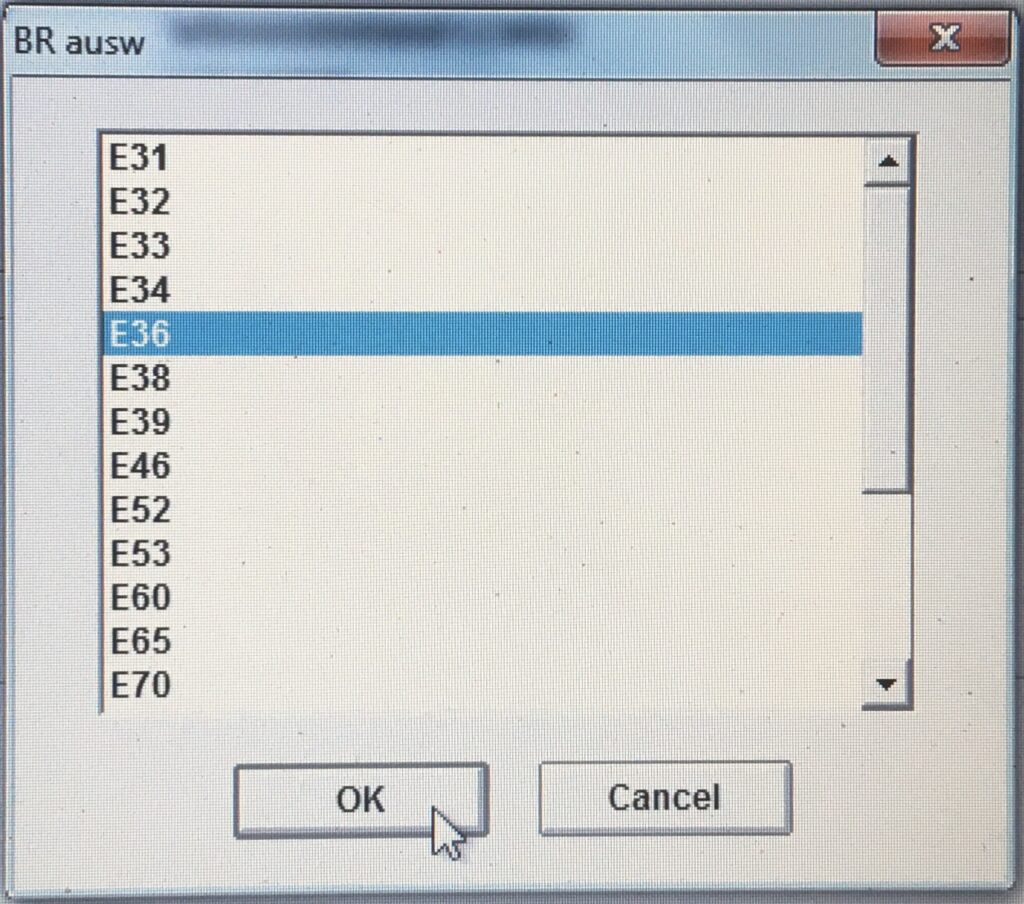
On va retirer le Checksum de la fin et on va cocher la case pour calculer le checksum.
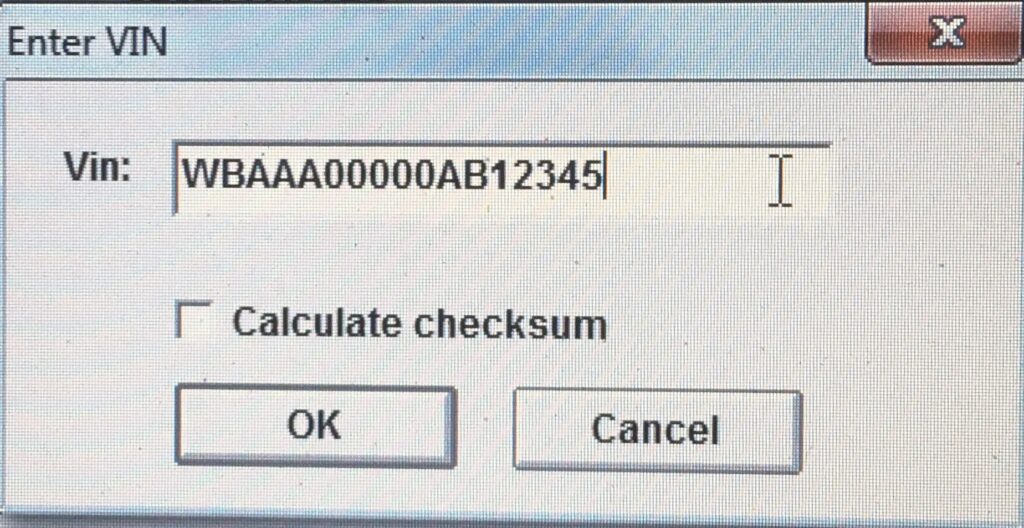
Puis on rentre les valeurs du ZCS en retirant le dernier caractère et en cochant la case pour calculer les checksum.
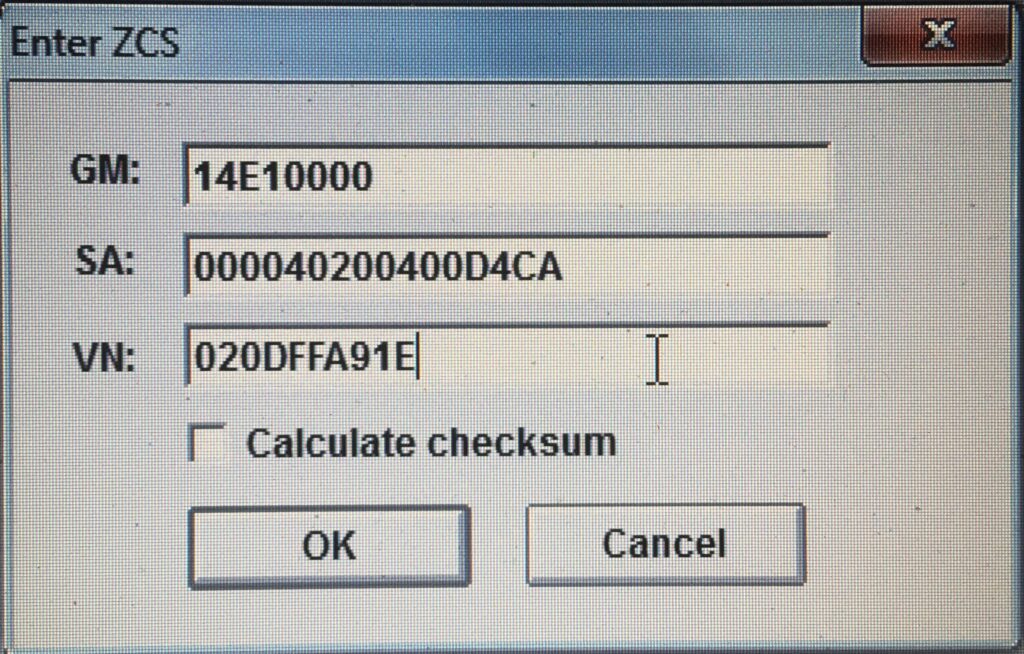
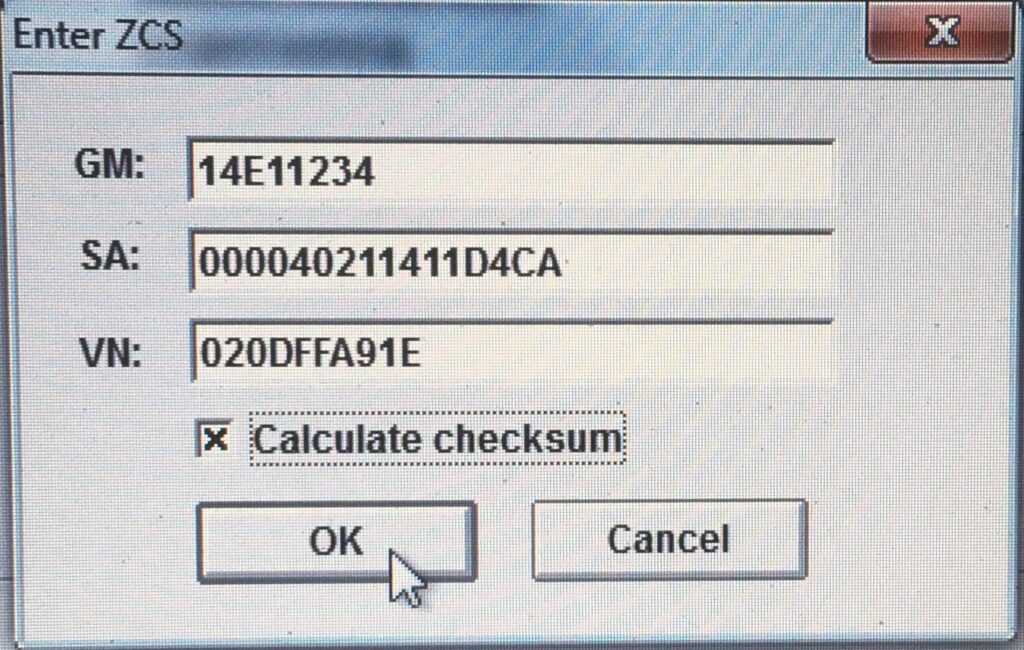
On se retrouvera avec nos nouvelles valeurs avec les checksum calculés. Pas la peine d’essayer de changer le vin. Si le vin ne correspond pas à celui dans le compteur, l’écriture ne marchera pas. De plus seul les 7 derniers caractères sont enregistres dans le compteur d’où le « WBAAA00000 ». Pour changer le vin du compteur suive ce tuto.
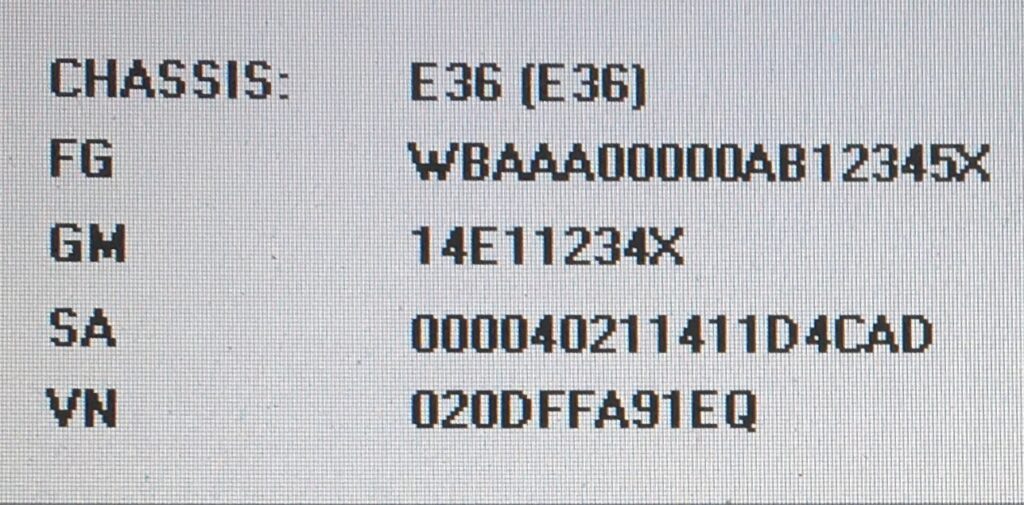
On va ensuite cliquer sur Back et va cliquer sur Process ECU pour choisir le Compteur.
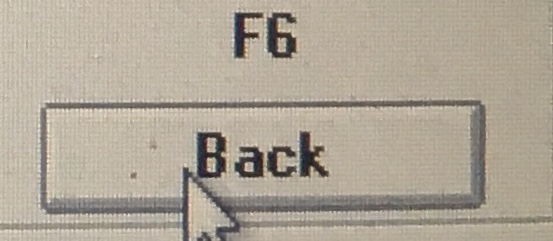
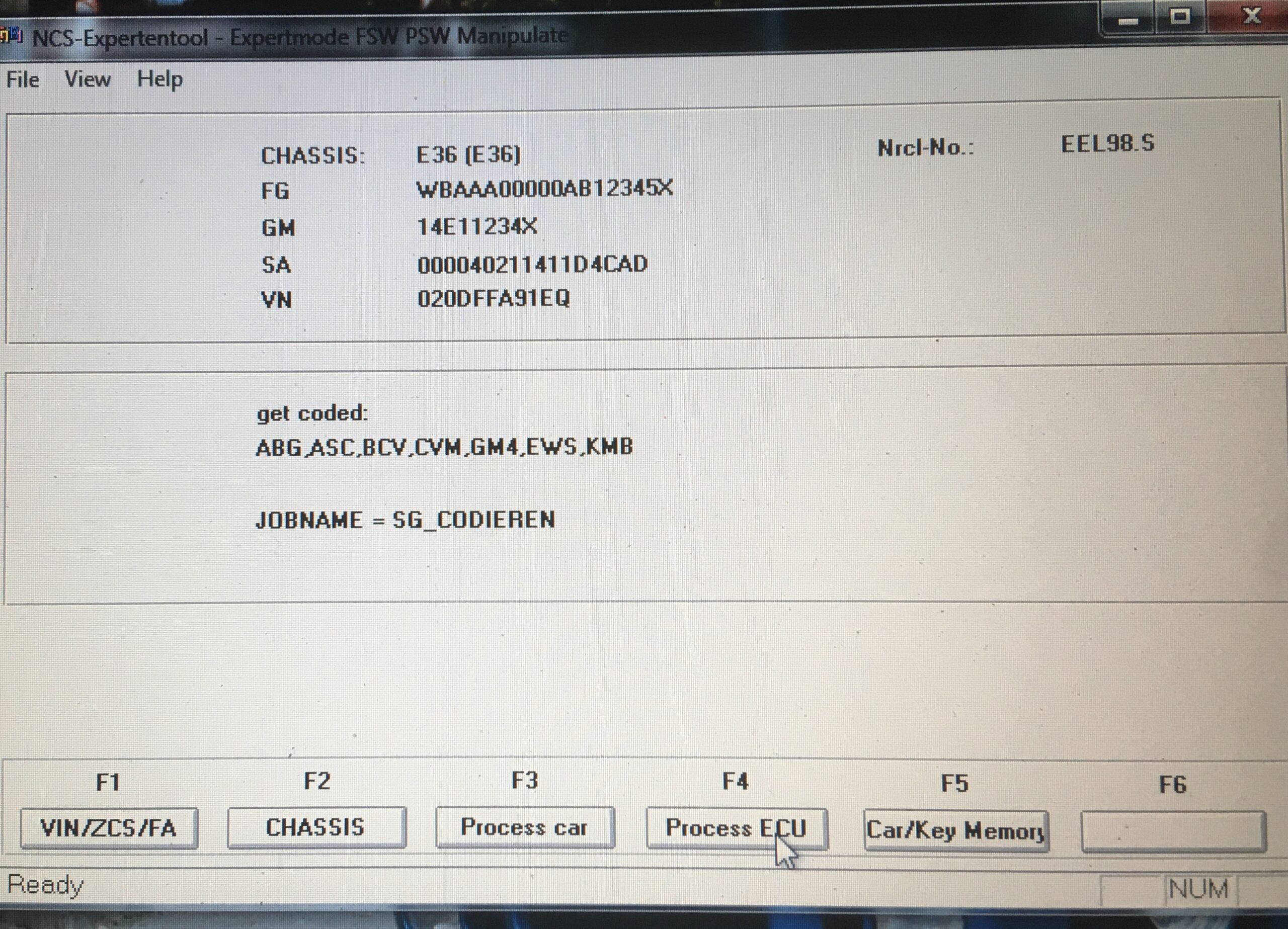
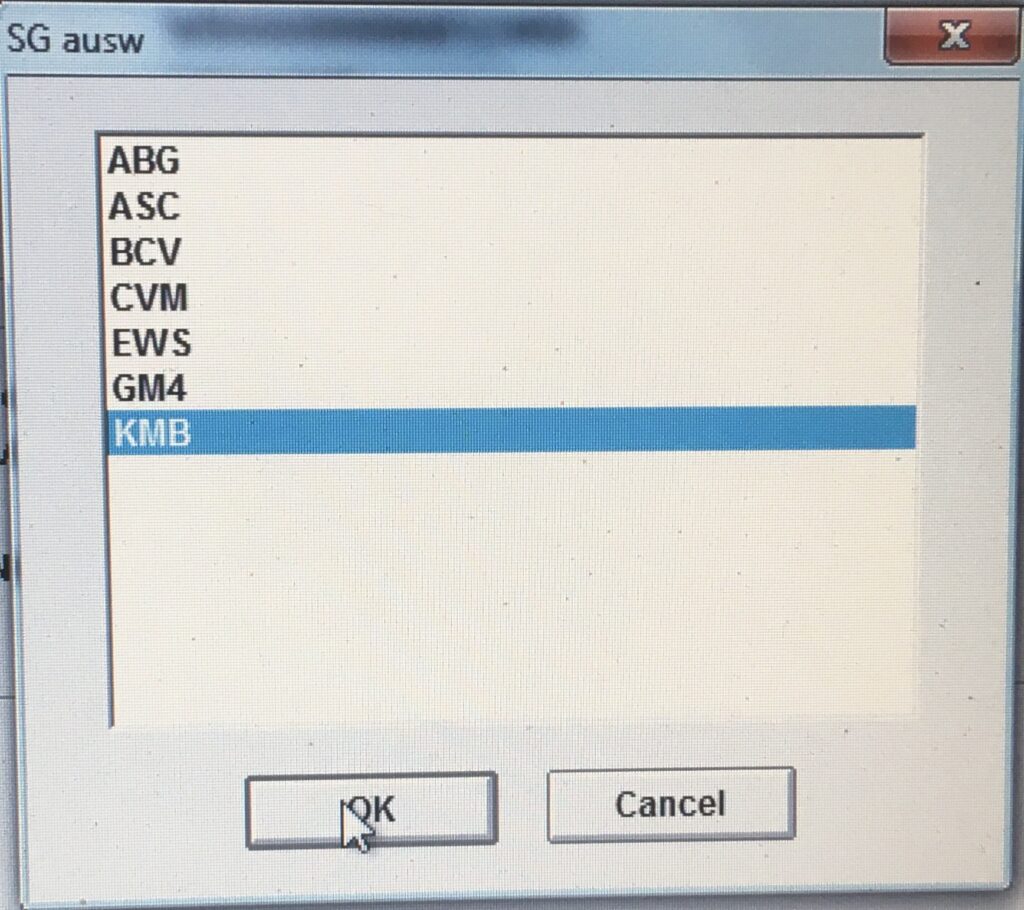
On va ensuite sélectionner le type de travail que l’on veut effectuer sur le compteur. Ici écriture du ZCS
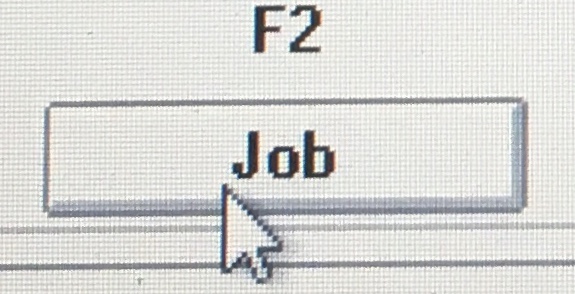
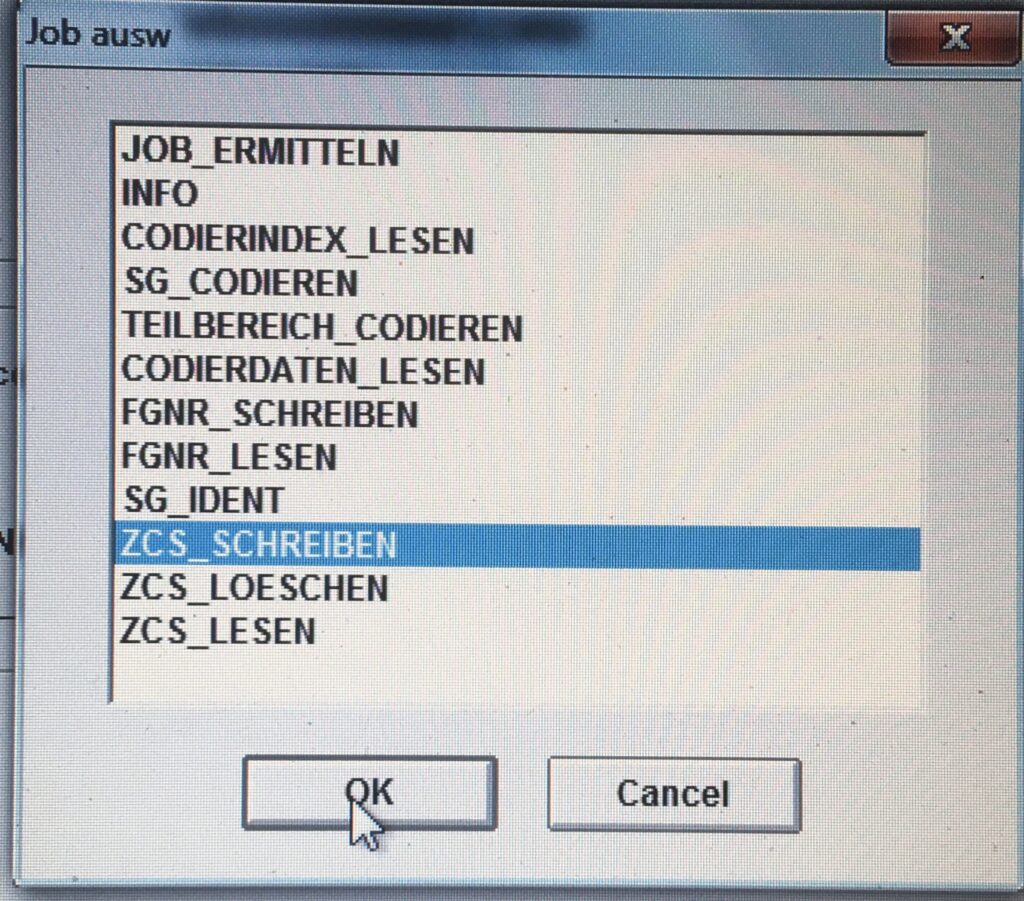
Puis on clique sur execute job
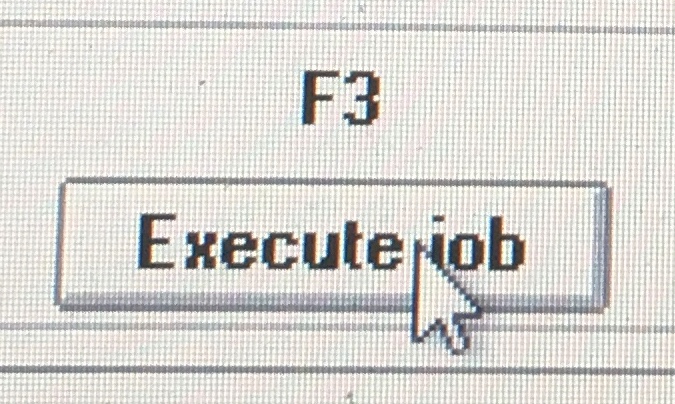
On va attendre que ja partie appelée JOB ACTIV passe a JOB ENDED.
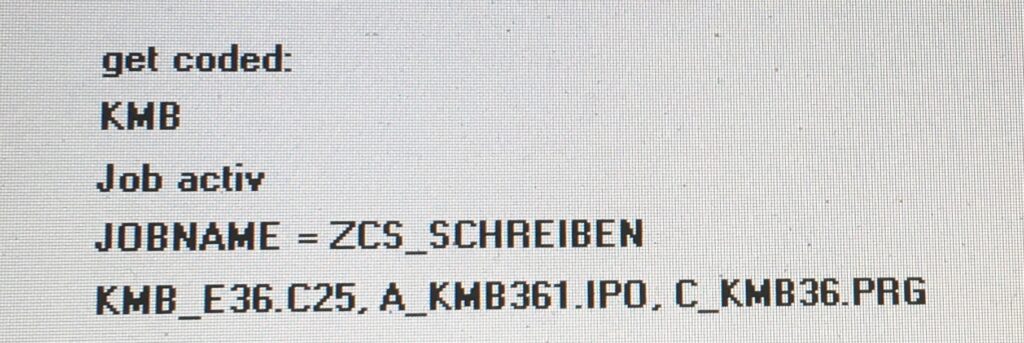
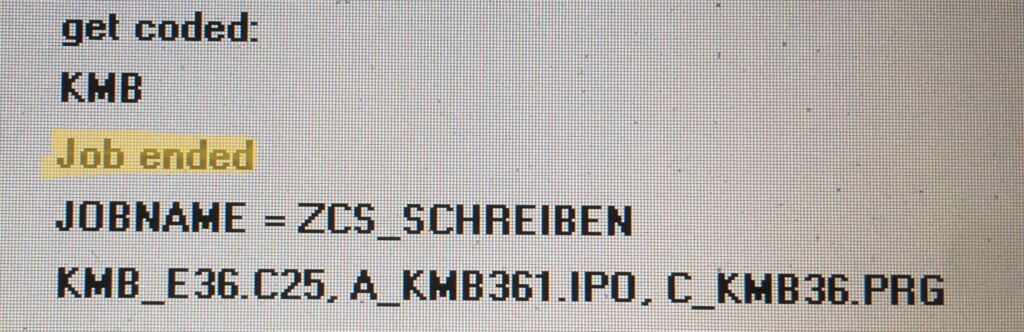
On va pouvoir retrouver ces valeurs dans INPA.
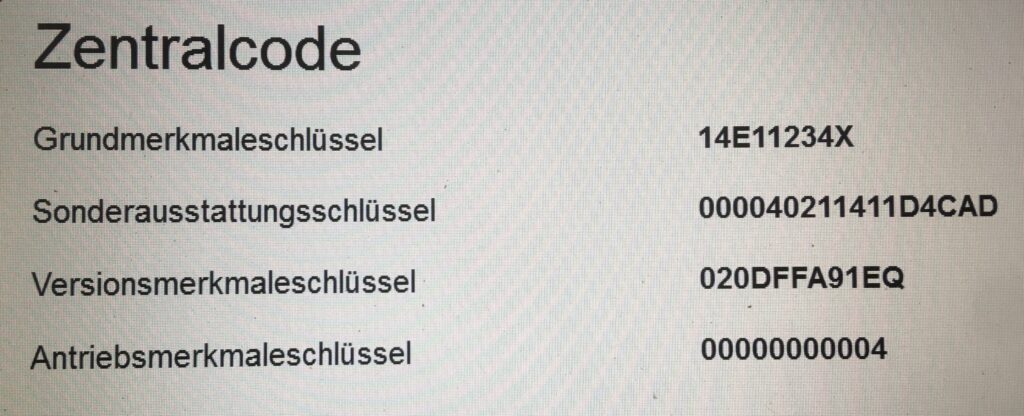
On peu aussi voir une valeur correspondant au nombre de reprogrammation du compteur dans mon cas 4.
